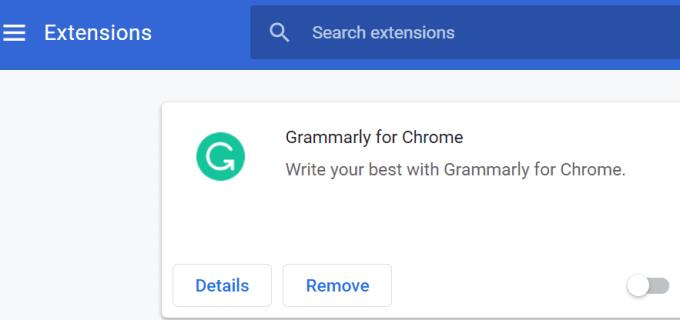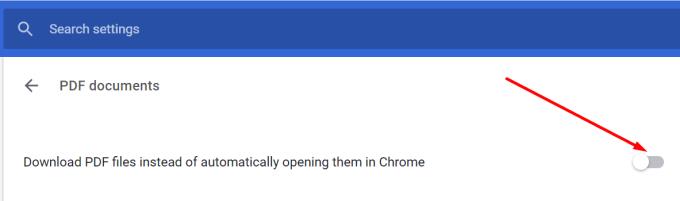Si no podeu imprimir els vostres documents de Google Sheets, hi ha dues direccions principals en què us heu de centrar quan intenteu solucionar el problema: el vostre navegador i la vostra impressora.
Potser les extensions del vostre navegador impedeixen que Google Sheets es connecti a la vostra impressora. O potser la pròpia impressora és defectuosa.
Com solucionar problemes d'impressió de fulls de Google
Solució ràpida
Si no teniu temps per resoldre aquest problema, hi ha una solució ràpida que podeu fer servir: descarregueu el document com a fitxer PDF al vostre ordinador. A continuació, podeu obrir-lo amb un programa diferent i imprimir-lo.
Part 1: arreglar el navegador
1. Desactiveu les extensions del navegador
Les extensions del vostre navegador poden impedir que Google Sheets es connecti a la vostra impressora.
Algunes extensions, com ara els bloquejadors d'anuncis, són conegudes per interferir amb diversos scripts i funcions del lloc web.
Per tant, seguiu endavant i desactiveu absolutament totes les extensions del vostre navegador i comproveu si podeu imprimir ara.
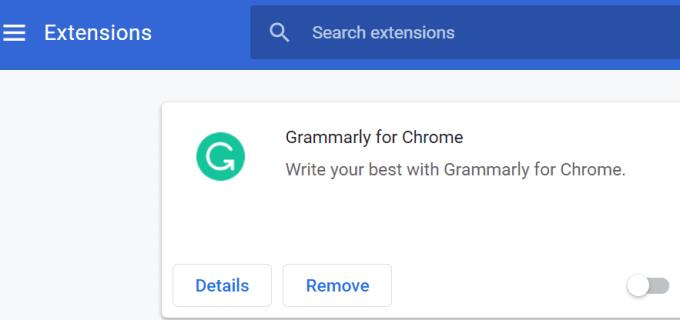
Si pots, enhorabona, acabes de trobar el culpable. A continuació, podeu habilitar les vostres extensions una per una i provar si encara podeu imprimir per identificar quina extensió està causant aquest problema.
Com a nota al marge, molts usuaris van confirmar que era la seva extensió PDF la que impedia que Google Sheets es connectés a la seva impressora.
2. Actualitza el teu navegador
Tens una versió del navegador obsoleta? Si ho feu, instal·leu la darrera versió i comproveu si ara podeu imprimir des de Google Sheets.
Si el vostre navegador no està actualitzat, és possible que algunes funcions de Fulls de càlcul de Google no funcionin correctament.
3. Desactiveu la baixada de PDF a Chrome
Si aquest problema es produeix a Chrome o en un navegador basat en Chromium, proveu de desactivar l'opció que us permet baixar automàticament documents PDF a l'ordinador.
Aneu a Configuració → Privadesa i seguretat → seleccioneu Configuració del lloc
Desplaceu-vos cap avall fins a Configuració de contingut addicional → seleccioneu documents PDF
Desactiveu aquesta opció: Baixeu fitxers PDF en lloc d'obrir-los automàticament a Chrome
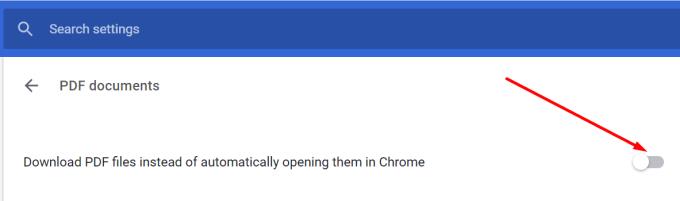
4. Utilitzeu un navegador diferent
Si hi ha un problema d'incompatibilitat entre Google Sheets i el vostre navegador, actualitzar-lo no solucionarà el problema.
Canvieu a un navegador diferent i comproveu si podeu imprimir.
Part 2: arreglar la impressora
⇒ Nota : si el vostre ordinador està connectat a més d'una impressora, assegureu-vos que esteu enviant el document a la impressora correcta.
1. Reinicieu i actualitzeu la impressora
Si utilitzeu la impressora amb freqüència, assegureu-vos de reiniciar-la de tant en tant. O desconnecteu completament el cable d'alimentació i deixeu-lo així durant dos minuts.
A continuació, comproveu si hi ha una nova actualització del microprogramari de la impressora pendent. Si n'hi ha, instal·leu-lo, reinicieu la impressora i comproveu si el problema ha desaparegut.
2. Desinstal·leu la impressora
Si desinstal·leu i torneu a instal·lar la vostra impressora, podeu solucionar el problema de no impressió de Fulls de càlcul de Google.
Aneu a Configuració → Dispositius
Seleccioneu Impressores i escàners
Seleccioneu la impressora problemàtica → Elimina el dispositiu
Reinicieu l'ordinador i torneu a afegir la impressora.
També podeu actualitzar el controlador de la impressora si el controlador actual està obsolet.
Conclusió
Si Fulls de càlcul de Google no imprimeix, és possible que hàgiu de resoldre els problemes del navegador i de la impressora.
És possible que alguns usuaris hagin d'aplicar totes les solucions enumerades en aquesta guia per solucionar el problema.